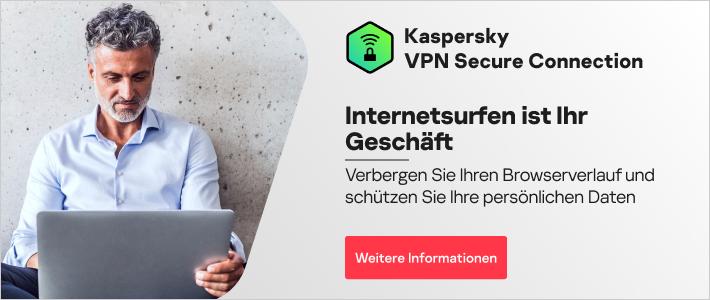VPNs oder virtuelle private Netzwerkverbindungen bieten Nutzern die Möglichkeit, anonym im Internet zu surfen und auf eingeschränkte Inhalte zuzugreifen. Aber manchmal kommt es vor, dass die Verbindung nicht zustande kommt, was ärgerlich und frustrierend ist. In diesem Leitfaden gehen wir auf die Hauptursachen für VPN-Verbindungsprobleme ein und zeigen, wie Sie sie beheben können. Lesen Sie weiter, um mehr zu erfahren.
Warum lässt sich keine Verbindung über mein VPN herstellen?
Zu den am häufigsten vorkommenden Problemen mit der VPN-Verbindung gehören:
- Ihr Firewall könnte das VPN blockieren.
- Ihre VPN-Software ist eventuell veraltet.
- Ihr VPN ist möglicherweise nicht richtig konfiguriert.
- Die Internetverbindung ist schwach oder wird immer wieder unterbrochen. Vielleicht liegt es aber auch gar nicht am VPN, sondern Ihre Internetverbindung verhindert, dass sich das VPN verbindet.
- Der VPN-Server ist ausgefallen oder hat andere technische Probleme.
- Möglicherweise haben Sie Ihre Anmeldedaten nicht korrekt eingegeben oder haben ein abgelaufenes Passwort eingegeben, so dass Ihr VPN keine Verbindung herstellen kann.
- Sie werden durch Restriktionen an Ihrem Standort behindert. Es gibt Länder, in denen VPNs illegal sind. Oder es liegt daran, dass das Netzwerk die VPN-Nutzung einschränkt und den Verbindungsaufbau verhindert.
- Die Ports, die Sie für den Betrieb Ihres VPN benötigen, könnten blockiert sein. Ports sind virtuelle Orte, über die Informationen gesendet werden. Jeder Port ist einer bestimmten Art von Datenverkehr zugewiesen, so laufen beispielsweise E-Mails über einen anderen Port als Webseiten. Einzelne Ports werden von vielen verschiedenen Protokollen und Anbietern verwendet, aber VPNs arbeiten normalerweise mit Port 1194 TCP/UDP und Port 443 TCP.
So beheben Sie Verbindungsprobleme mit Ihrem VPN
Wenn Ihr VPN nicht funktioniert oder die VPN-Verbindung immer wieder zusammenbricht, versuchen Sie das Problem anhand einer folgenden Maßnahmen zu beheben:
Testen Sie Ihre Internetverbindung.
Obwohl Ihr VPN die Internetverbindung über einen privaten Server umleitet und dabei Ihre IP-Adresse verschleiert, muss Ihre Internetverbindung aktiv sein. Ansonsten kann Ihr VPN nicht funktionieren. So können Sie die Internetverbindung wiederherstellen:
- Trennen Sie die Verbindung zum WLAN-Netz und stellen Sie sie wieder her.
- Starten Sie Ihren Router neu.
- Überprüfen Sie, ob das Ethernet-Kabel Ihres Routers angeschlossen oder eventuell beschädigt ist.
- Wenden Sie sich an Ihren Internetdienstanbieter (ISP), wenn Sie weitere Hilfe bei der Wiederherstellung Ihrer Verbindung benötigen.
Es kann auch sein, dass sowohl Ihr Internet als auch Ihr VPN funktionieren, dass aber Ihr VPN durch den Wechsel von Mobilfunkdaten zu WLAN-Verbindung keine Verbindung zu einem seiner Server herstellen kann.
Überprüfen Sie Ihre VPN-Anmeldeinformationen
Auch wenn es banal klingt: Wenn Sie Probleme mit Ihrem VPN haben, sollten Sie die Anmeldedaten überprüfen, mit denen Sie sich bei Ihrem VPN anmelden. Ein einfacher Tippfehler bei der Eingabe Ihres Benutzernamens und Passworts bedeutet, dass keine Verbindung mit dem VPN möglich ist.
Wenn Sie Ihre Anmeldedaten vergessen haben, versuchen Sie, Ihr Passwort zurückzusetzen, oder wenden Sie sich an den Kundensupport Ihres VPN-Anbieters. Stellen Sie sicher, dass Sie für Ihr VPN-Konto komplexe Passwörter verwenden und diese häufig ändern, um auf Nummer sicher zu gehen. Mithilfe eines Passwort-Managers wie dem Kaspersky Password Manager können Sie Passwörter sicher und auf jedem Gerät zugänglich abspeichern. Wenn die VPN-Software auf Ihrem Router läuft, vergewissern Sie sich, ob die Anmeldedaten für den Dienst korrekt sind – diese sind nicht dieselben wie die für Ihr VPN-Konto. Sind sie nicht korrekt, können Sie keine Verbindung zu einem VPN-Server herstellen.
Starten Sie Ihre VPN-Software neu
Oft sorgt ein Neustart der Software dafür, dass alles wieder reibungslos läuft. Wenn Ihr VPN ein eigenes Programm hat, können Sie schauen, ob es hilft, wenn Sie es beenden und anschließend wieder neu starten. Wenn Sie als VPN ein Browser-Plugin verwenden, schließen Sie Ihren Browser und starten Sie ihn neu. Wenn der Neustart das Problem nicht behebt, können Sie noch versuchen, das VPN neu zu installieren. Das ist manchmal hilfreich, wenn der Verbindungsaufbau sehr lange braucht, Ihr VPN häufig abstürzt oder wenn die Verbindung zum Client-Netzwerk zwar hergestellt werden kann, aber Aktionen wie das Öffnen von Links nicht möglich sind.
Löschen Sie alte VPN-Software von Ihrem Gerät
Wenn Sie in der Vergangenheit VPNs zum Testen heruntergeladen haben – z. B. weil Sie noch auf der Suche nach einem passenden Angebot waren – dann kann es sein, dass die alte Software die neue behindert. Versuchen Sie, frühere VPN-Softwarepakete zu deaktivieren oder idealerweise zu deinstallieren, um zu sehen, ob das Ihr Problem löst.
Überprüfen Sie Ihre VPN-Einstellungen
Auch die VPN-Einstellungen können Probleme verursachen. Wenn Sie Ihr Problem hier vermuten, können Sie sie einfach auf die Standardeinstellungen zurücksetzen.
Halten Sie Ihr VPN auf dem neuesten Stand
VPN-Software wird regelmäßig aktualisiert. Bei einigen Updates handelt es sich um kleinere Verbesserungen, die die Nutzung des Programms erleichtern, andere wiederum sind für die Sicherheit und Funktionalität des VPN von grundlegender Bedeutung. Aus diesem Grund sollten Sie Update-Angebote nicht ignorieren. Ob Ihre Software auf dem neuesten Stand ist, finden Sie heraus, indem Sie die von Ihnen verwendete Version mit der Versionsnummer auf der Webseite des Anbieters vergleichen. Normalerweise finden Sie diese Informationen im Abschnitt „Info“ Ihrer VPN-Software.
In der neuesten Version Ihrer VPN-App sind alle bekannten Fehler und Sicherheitslücken behoben, die die Leistung beeinträchtigen, und Sie sind vor Betrügereien geschützt.
Installieren Sie die VPN-App neu
Wenn Ihr Problem weiterhin besteht, können Sie auch versuchen, die VPN-App neu zu installieren:
- Deinstallieren Sie die vorhandene VPN-App auf Ihrem Gerät.
- Starten Sie anschließend Ihr Gerät neu, um sicherzustellen, dass alle verbleibenden App-Daten aus dem Speicher Ihres Geräts gelöscht werden.
- Laden Sie die neueste Version der VPN-App aus Ihrem App-Store oder von der Webseite Ihres Anbieters herunter und installieren Sie sie.
- Öffnen Sie die neu installierte VPN-App und melden Sie sich bei Ihrem Konto an.
- Passen Sie die VPN-Einstellungen bei Bedarf an und versuchen Sie, eine Verbindung zum VPN-Server herzustellen, um sicherzustellen, dass das Programm wie gewünscht funktioniert.

Wechseln Sie den VPN-Server
VPNs bieten Hunderte von Servern an, mit denen man sich verbinden kann, aber es kann sein, dass nicht alle richtig funktionieren. Dafür kann es verschiedene Gründe geben. Ein Server könnte zum Beispiel vorübergehend nicht erreichbar bzw. überlastet sein oder sogar auf der schwarzen Liste des Dienstes stehen, den Sie nutzen wollen. Glücklicherweise können Sie sich bei fast allen VPN-Anbietern mit verschiedenen Servern verbinden, können also problemlos einen anderen ausprobieren. Und keine Sorge, wenn Sie für den Zugriff auf Inhalte nur Server aus einem bestimmten Land nutzen möchten. Gute VPNs bieten in der Regel mehrere Server im selben Land an, so dass es kein Problem sein sollte, eine Alternative zu finden.
Verbinden Sie sich über ein anderes VPN-Protokoll
Mit dem Wechsel zu einem anderen VPN-Protokoll lassen sich gelegentlich Probleme mit dem Verbindungsaufbau und der Geschwindigkeit beheben. Ein Protokoll ist ein Netzwerk, das für den Datenaustausch verwendet wird. Das am häufigsten verwendete ist HTTPS, was für Hypertext Transfer Protocol Secure steht und jeder Webseite, die Sie in Ihrem Browser aufrufen, vorangestellt ist. Bei Verbindungsproblemen kann es gelegentlich helfen, die Protokolleinstellungen zu ändern. Die Verbindung kann mit einem anderen Protokoll sogar schneller werden.
Allerdings müssen Sie immer im Hinterkopf behalten, dass eine technisch versierte Person immer noch herausfinden kann, an welche Webseiten ein Nutzer Anfragen gesendet hat, selbst wenn HTTPS verwendet wurde. Denn die Domänen sind innerhalb der Anfrage weiterhin sichtbar. Kaspersky VPN nutzt fortschrittliche Protokolle, um eine sichere Datenübertragung zu gewährleisten, die außerdem dafür sorgt, dass Ihre persönlichen Daten nicht ohne Ihre Zustimmung online preisgegeben werden und Sie schnell und ungestört surfen können.
Überprüfen Sie Ihre Firewall
Firewalls können Konnektivitätsprobleme verursachen, indem sie den VPN-Verkehr blockieren oder den VPN-Client daran hindern, sich mit dem Server zu verbinden. Daher ist es wichtig zu überprüfen, ob Ihre Firewall die VPN-Verbindung blockiert. Ob Ihre Firewall, einschließlich der Windows Defender Firewall, der Grund für die VPN-Blockierung ist, können Sie herausfinden, indem Sie die Firewall vorübergehend deaktivieren oder in den persönlichen Firewall-Einstellungen eine Ausnahme für den VPN-Client definieren.
VPN-Hilfefunktion
Nahezu jedes VPN verfügt über eine integrierte Hilfefunktion, die Sie bei Bedarf nutzen können. Die meisten sind benutzerfreundlich und setzen kein Fachwissen voraus. Wenn das nicht hilft, können Sie sich direkt an den VPN-Anbieter wenden. Einige bieten einen Support per Telefon oder Chat an, andere können Sie per E-Mail kontaktieren.
VPN-Verbindungsprobleme auf dem Handy
Wenn Sie feststellen, dass Ihre VPN-App weder auf Ihrem Android- noch auf Ihrem iOS-Gerät funktioniert, haben Sie es möglicherweise versäumt, der App die erforderlichen Zugriffsrechte zu gewähren. Um das zu ändern, müssen Sie in der Regel Folgendes tun:
- Öffnen Sie das Einstellungsmenü Ihres Telefons.
- Tippen Sie auf die Option Netzwerk und Internet.
- Suchen Sie nach einem Abschnitt für VPN. Wenn Sie ihn nicht finden, benutzen Sie die Suchfunktion.
- Suchen Sie das spezifische VPN, das Sie bearbeiten möchten, und tippen Sie auf die Option Einstellungen daneben.
- Passen Sie die VPN-Einstellungen nach Bedarf an. Sobald Sie die gewünschten Änderungen vorgenommen haben, tippen Sie auf Speichern, um sie zu übernehmen.
Beachten Sie auch, dass ein ständiges Umschalten zwischen mobilen Daten und WLAN zu Unterbrechungen und damit zu Problemen mit dem VPN führen kann.
Keine VPN-Verbindung auf Netflix
Warum funktioniert das VPN nicht mit Netflix? Wenn Netflix nicht mit Ihrem VPN funktioniert, könnte das damit zusammenhängen, dass Netflix die IP-Adresse Ihres VPN-Servers gesperrt hat. Versuchen Sie, zu einem für Streaming optimierten VPN zu wechseln oder verwenden Sie einen Server in Ihrem eigenen Land. Sie können auch versuchen, den Cache und die Cookies Ihres Browsers zu löschen, und schauen, ob das Problem dadurch gelöst wird.
Entscheiden Sie sich für ein zuverlässiges VPN
Um Verbindungsproblem und Probleme mit dem VPN insgesamt zu vermeiden, sollten Sie sich für ein hochwertiges und vertrauenswürdiges VPN entscheiden. Für die sichere Verarbeitung Ihrer Nutzerdaten ist ein zuverlässiges VPN unverzichtbar. Mit Kaspersky VPN Secure Connection können Sie sicher und anonym im Internet surfen, und zwar in Geschwindigkeiten, die ihresgleichen suchen, sowie globale Inhalte uneingeschränkt und standortunabhängig genießen. Weitere Informationen zu Kaspersky VPN Secure Connection finden Sie hier.
Weitere Produkte:
- Kaspersky VPN Secure Connection
- Kaspersky Premium - Produktdetails
- Laden Sie die kostenlose Testversion von Kaspersky Antivirus Premium herunter
- Kaspersky Password Manager
Weitere Artikel: